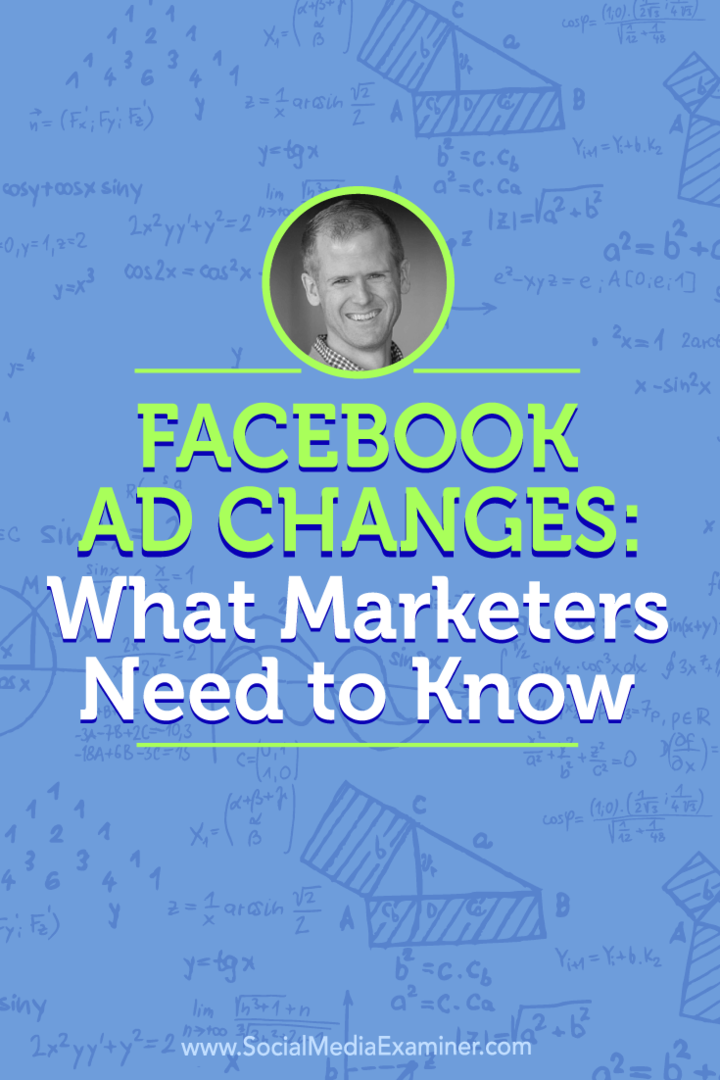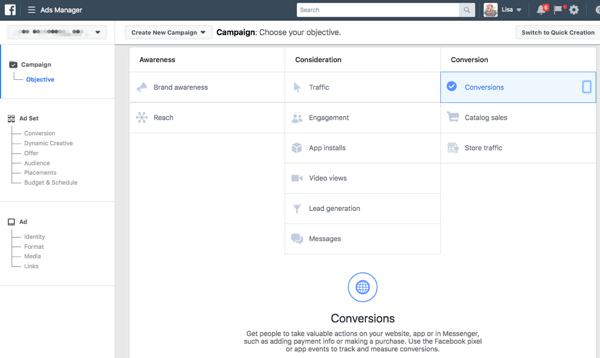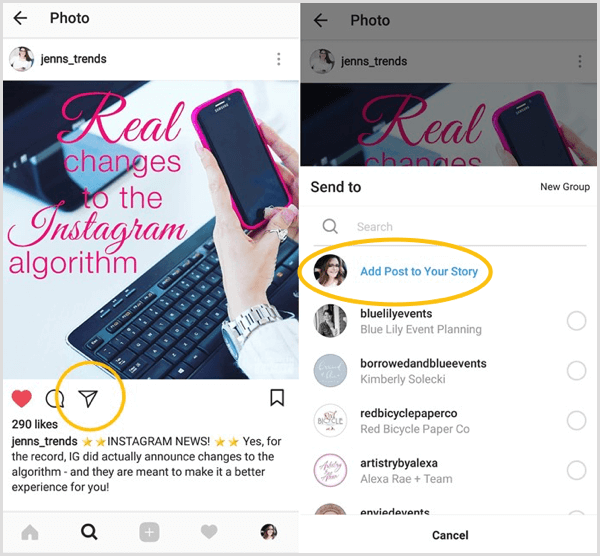Съобщение за грешка в Fix Chrome: „Вашият профил не може да се използва, защото е от по-нова версия на Google Chrome“
Google Chrome Google / / March 18, 2020
Последна актуализация на
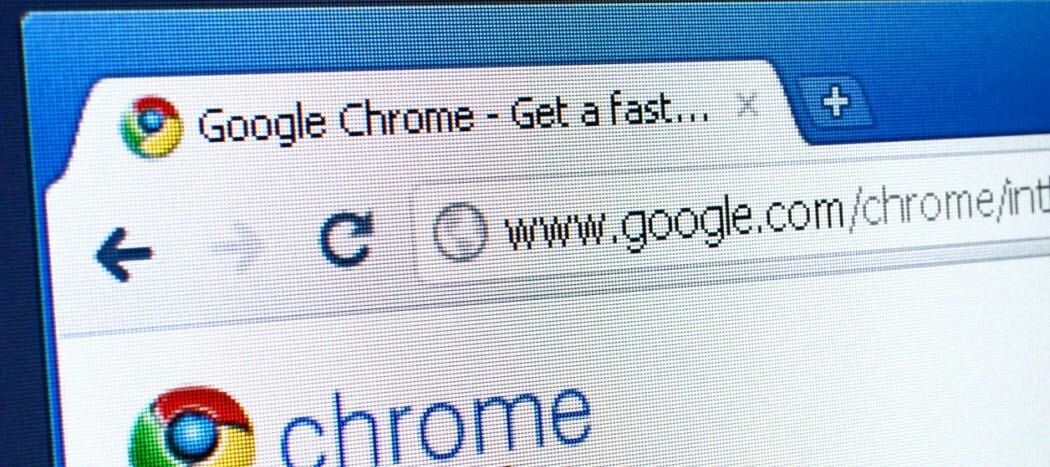
Както може би знаете, има редица Канали за издаване на ранен достъп за Google Chrome нека да тествате нови функции, които все още са в процес на разработка. Например, можете да използвате Google Chrome 9 в момента, ако сте били толкова склонни и сте били готови да се примирите с няколко грешки и нестабилности от време на време.
Но това, което се случва по-често, отколкото не, когато потребителят премине към бета канал или dev канал на Chrome е, че те преминават обратно към стабилния канал след твърде много сривове. Всичко това е добре и добре - просто е въпрос на преинсталиране на Chrome - но когато преминете от по-нова версия на Google Chrome към предишна версия, ще получите това съобщение за грешка при стартиране:
Потребителският ви профил не може да се използва, тъй като е от по-нова версия на Google Chrome. Някои функции може да не са налични. Моля, посочете друга директория на профила или използвайте по-нова версия на Chrome.
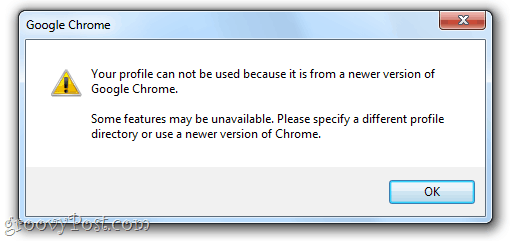
И така, Chrome излага проблема и дори решението, но как, по дяволите, посочвате различна директория с профили в Chrome? Потърси ме. Лично аз мисля, че най-лесният начин да поправите това е просто да изтриете профила си и да започнете от нулата. Няма да загубите нищо като запазени данни от формуляри, пароли или синхронизирани отметки, но ще се отървете от това досадно съобщение за грешка, което ви казва, че вашият профил не може да се използва. Ето бързо решение.
Първа стъпка
Стартирайте Windows Explorer. Придвижете се до C: \ Потребители \ВАШЕТО ПОТРЕБИТЕЛСКО ИМЕ\ AppData \ Local \ Google \ Chrome \ Потребителски данни \ По подразбиране
Не забравяйте да изтриете потребителското си име за Windows за YOURUSERNAME.
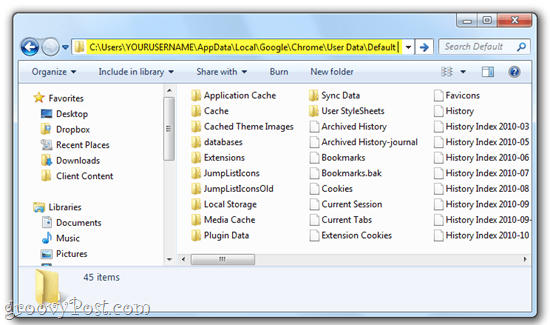
Имайте предвид, че може да се наложи Показване на скрити файлове и папки да стигна до тук. Кликнете начало и тип Опции за папки в лентата за търсене и изберете Опции за папки. В изглед раздел, изберетеПоказване на скрити файлове, папки и дискове при Скрити файлове и папки.
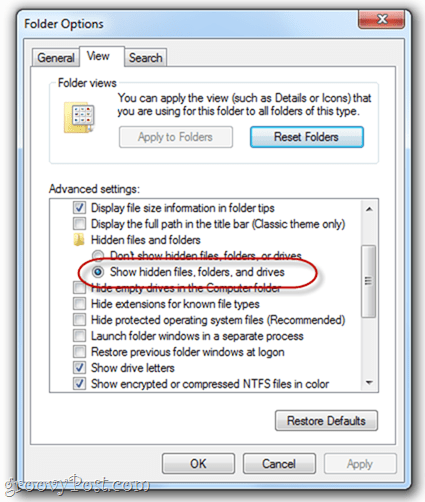
Стъпка втора
Намерете наречения файл уеб данни. Изтрий го.
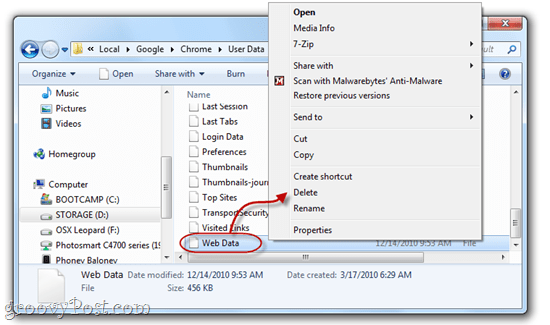
Забележка: Ако се притеснявате от това, можете просто да го преименувате на „Web data.bk“ за да го запазите като резервно копие. Но изтриването на това не трябва да има неблагоприятни ефекти.
Стъпка трета
Стартирайте Google Chrome. Съобщението за грешка го няма!
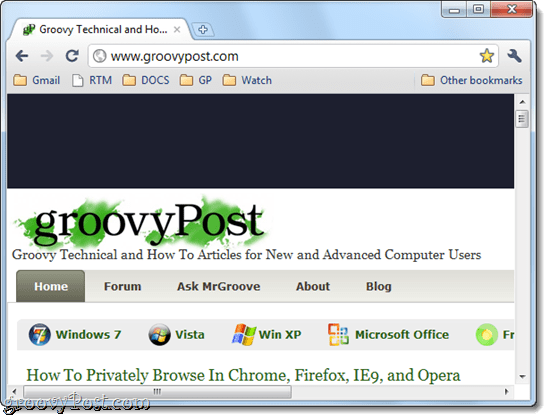
Това е всичко, което има за него. Каква досадна грешка - за щастие, това е лесно отстраняване.